Bästa mp3-klippverktygen online: klipp ljud för att skapa ringsignaler
Bästa online mp3 skärverktyg för att klippa mp3 för att förkorta ljud för att skapa ringsignaler. I dagens värld är musikringtoner en integrerad del …
Läs artikel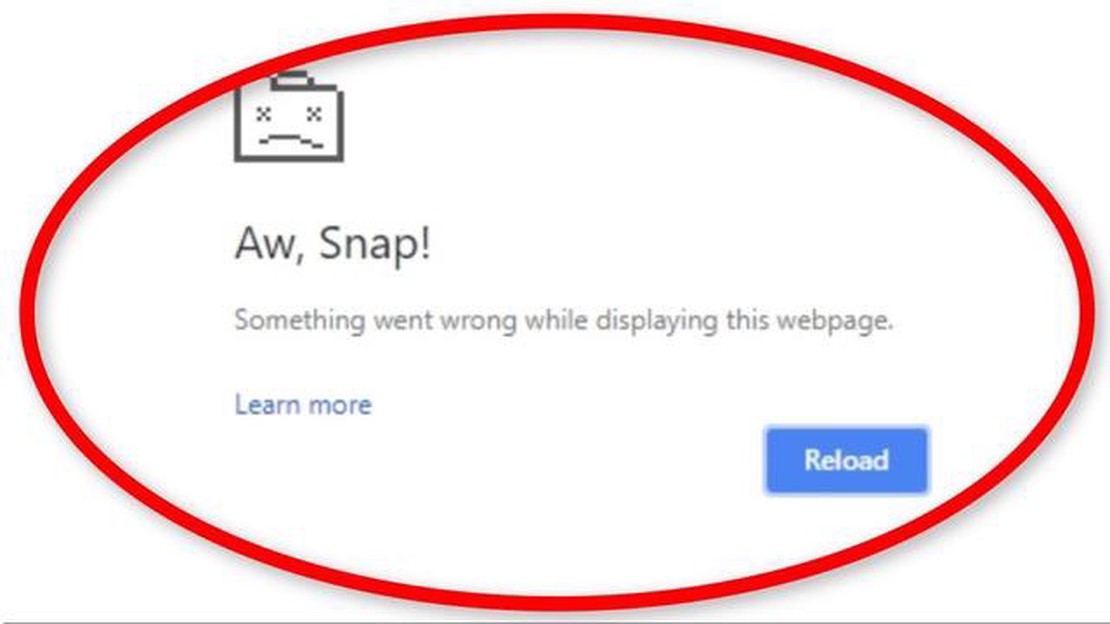
Google Chrome är en av de mest populära webbläsarna med en stor användarbas. Men som alla program har den sin rättvisa andel av problem. Ett vanligt problem som många användare stöter på är felet “Aw Snap! Något gick fel”-felmeddelandet. Detta felmeddelande visas när Chrome stöter på ett problem och inte kan öppna en webbsida.
Det kan finnas flera anledningar till att du stöter på det här felmeddelandet. Det kan bero på ett problem med själva webbsidan, ett problem med din internetanslutning eller ett problem med Chromes inställningar. Oavsett orsaken finns det flera steg du kan ta för att försöka fixa “Aw Snap! Something Went Wrong”-felet i Google Chrome.
Försök först att ladda om webbsidan genom att trycka på F5-tangenten eller klicka på knappen Ladda om. Ibland kan felmeddelandet visas på grund av ett tillfälligt fel, och en enkel omladdning kan lösa problemet. Om det inte fungerar kan du försöka rensa dina surfdata. Detta kan göras genom att gå till Chrome-menyn, välja “Fler verktyg” och sedan välja “Rensa surfdata”. Se till att välja lämpligt tidsintervall och markera rutorna för de data du vill ta bort.
Felet “Aw Snap! Something Went Wrong”-felet är ett vanligt felmeddelande som visas i webbläsaren Google Chrome. Det indikerar att webbsidan du försökte komma åt stötte på ett problem och inte kunde laddas. Det här felet kan vara frustrerande, men att förstå dess orsaker och möjliga lösningar kan hjälpa dig att lösa problemet.
Några möjliga orsaker till felet “Aw Snap! Something Went Wrong”-felet inkluderar:
För att åtgärda felet “Aw Snap! Something Went Wrong”-felet kan du prova följande lösningar:
Om ingen av dessa lösningar fungerar kan du försöka installera om Chrome eller uppdatera operativsystemet för att lösa eventuella kompatibilitetsproblem.
Sammanfattningsvis är felet “Aw Snap! Something Went Wrong”-felet i Google Chrome orsakas av olika faktorer, t.ex. otillräckligt minne, skadade tillägg, skadlig kod eller inkompatibel maskinvaruacceleration. Genom att felsöka och prova olika lösningar kan du åtgärda detta fel och återfå åtkomst till de webbsidor du vill besöka.
Om du stöter på felet “Aw Snap! Something Went Wrong”-felet i Google Chrome finns det flera metoder du kan försöka lösa problemet. Här är några felsökningssteg som du kan följa:
En av de vanligaste orsakerna till detta fel är skadad cache och cookies. Följ dessa steg för att åtgärda det:
Läs också: Steg-för-steg-guide: Hur man utför Xbox Series X hastighetstest
Tillägg kan ibland hamna i konflikt med webbläsaren och orsaka felet “Aw Snap! Something Went Wrong”-felet. Så här inaktiverar du tillägg:
Föråldrade versioner av Google Chrome kan också leda till olika fel. Så här uppdaterar du din webbläsare:
Maskinvaruacceleration kan ibland orsaka konflikter och resultera i felet “Aw Snap! Something Went Wrong”-felet. Så här inaktiverar du maskinvaruacceleration:
Om ingen av ovanstående metoder fungerar kan du försöka återställa Chrome till standardinställningarna:
Läs också: Tekniska framsteg på onlinekasinon: nya funktioner och bekvämligheter
Genom att följa dessa metoder bör du kunna fixa felet “Aw Snap! Something Went Wrong”-felet i Google Chrome och fortsätta surfa utan några avbrott.
Felet “Aw Snap! Something Went Wrong”-felet i Google Chrome innebär vanligtvis att webbläsaren har stött på ett problem med att ladda en webbsida och därför inte kan visa den.
Det finns flera steg du kan försöka för att åtgärda “Aw Snap! Something Went Wrong”-felet i Google Chrome. Du kan försöka rensa webbläsarens cache, inaktivera webbläsartillägg, kontrollera din internetanslutning eller installera om Google Chrome.
Felet “Aw Snap! Something Went Wrong”-felet kan uppstå på grund av olika orsaker. Det kan orsakas av problem med webbplatsen du försöker ladda, problem med din internetanslutning, konflikter med webbläsartillägg eller korrupta webbläsarinställningar.
Om du fortsätter att se “Aw Snap! Something Went Wrong”-felet kan du prova några ytterligare felsökningssteg. Du kan prova att starta om datorn, uppdatera grafikdrivrutinerna, köra en malware-sökning eller använda en annan webbläsare.
Det är inte alltid möjligt att förhindra att felet “Aw Snap! Something Went Wrong”-felet, men det finns några saker du kan göra för att minimera risken att råka ut för det. Om du håller din webbläsare och dina tillägg uppdaterade, undviker misstänkta webbplatser och har en stabil internetanslutning kan du minska förekomsten av detta fel.
Felet “Aw Snap! Något gick fel”-felet i Google Chrome uppstår vanligtvis när det finns ett problem med webbsidan som du försöker ladda. Det kan bero på en mängd olika saker, till exempel ett problem med din internetanslutning, en konflikt med ett webbläsartillägg eller plugin, eller ett problem med själva webbsidan.
Det finns flera steg du kan försöka för att åtgärda “Aw Snap! Something went wrong”-felet i Google Chrome. Försök först att ladda om webbsidan genom att trycka på F5-tangenten eller klicka på knappen Ladda om. Om det inte fungerar kan du försöka rensa webbläsarens cache och cookies. Du kan göra detta genom att gå till Chrome-menyn, välja “Fler verktyg” och sedan välja “Rensa surfdata”. Om felet fortfarande uppstår kan du försöka inaktivera eventuella webbläsartillägg eller plugins som du har installerat. Du kan göra detta genom att gå till Chrome-menyn, välja “Fler verktyg” och sedan välja “Tillägg” eller “Plugins”. Om ingen av dessa lösningar fungerar kan du försöka köra en malware-skanning på din dator för att kontrollera om det finns några infektioner som kan störa Chrome.
Bästa online mp3 skärverktyg för att klippa mp3 för att förkorta ljud för att skapa ringsignaler. I dagens värld är musikringtoner en integrerad del …
Läs artikelHur man fixar NBA 2K21 som kopplar bort från servern Om du är en ivrig spelare av NBA 2K21 kan du ha stött på frustrerande stunder när du kopplas bort …
Läs artikelHur man fixar att Undisputed kraschar på datorn Undisputed är ett mycket populärt spel bland PC-spelare, känt för sitt intensiva spel och fantastiska …
Läs artikelHur man fixar Call Of Duty Modern Warfare fortsätter att krascha | Xbox One Om du upplever frekventa kraschar när du spelar Call of Duty Modern …
Läs artikelHur man fixar Valheim fortsätter att krascha på Steam | NY & Uppdaterad 2023 Om du är en ivrig spelare har du förmodligen hört talas om Valheim, det …
Läs artikelHur spelsajter gör vinst. Spelsajter har blivit en integrerad del av dagens onlinekultur. De lockar miljontals spelare från hela världen med sina …
Läs artikel